校内テスト(小テスト)の結果や宿題の提出状況を記録する ※ Lite版では使えません
校内テストの点数、宿題の提出状況を記録し、下校メールに添付することができます。点数や宿題情報は一括して入力できます。
関連ページ 担任の記録
テストや宿題の科目を設定する
最初にテスト科目、宿題の科目を設定します。 小中高ごとに設定できます。
管理、校内テスト科目、宿題科目の設定をクリックします。
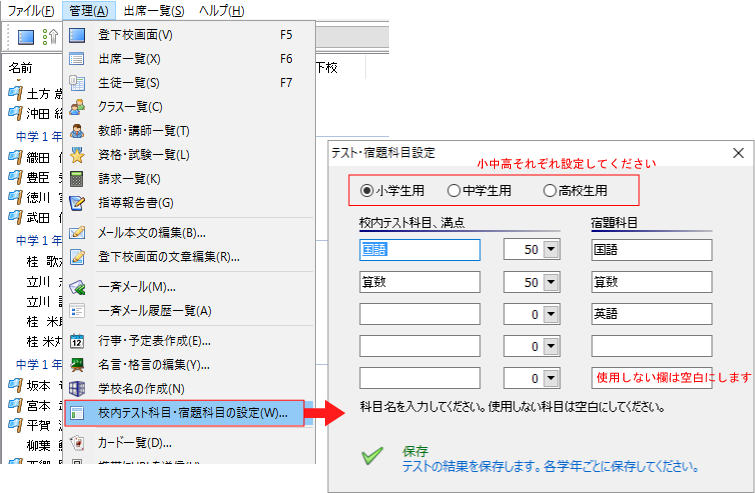
小中高それぞれ設定して、保存してください。
使用しない項目は空白にしてください。
メール本文に追加
下校メールに校内テストや宿題の提出状況を記載されるようにパラメータを追加します。
下校メールのみ追加できます。(下校までにテスト結果や宿題の提出状況を入力しておく必要があります)
管理、メール本文の編集をクリックします。
下校時のメールを選択し、「校内テスト結果」または「宿題提出状況」を挿入します。
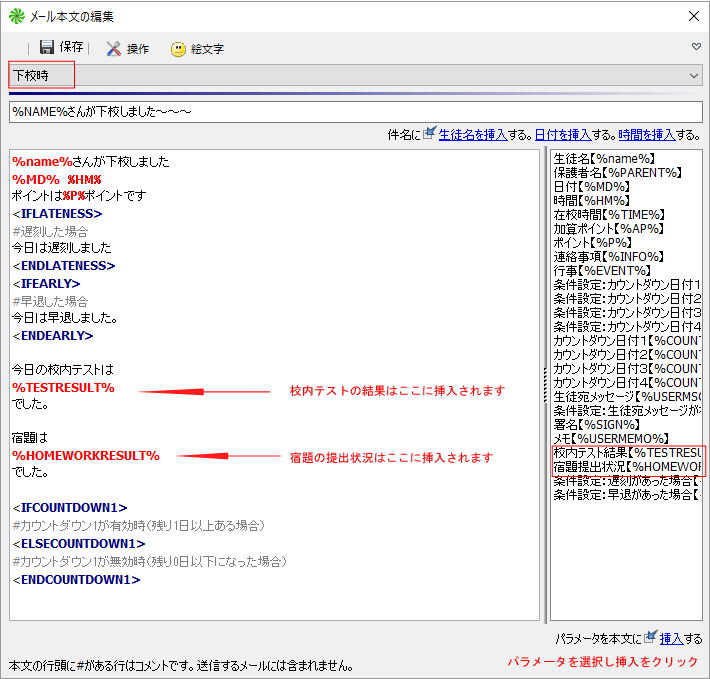
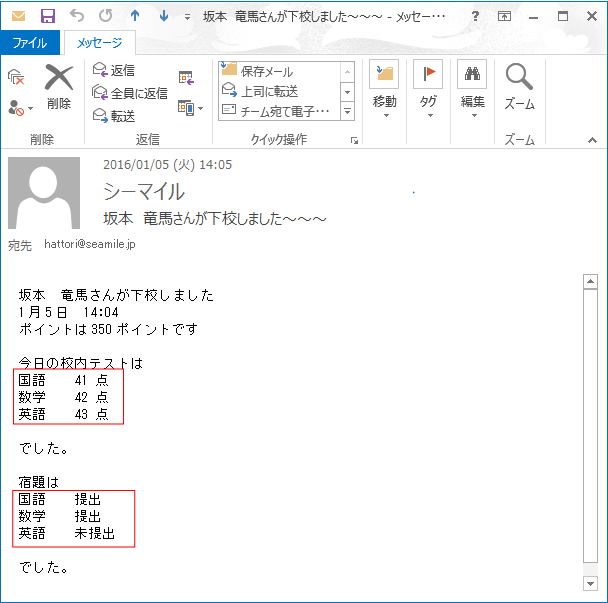
テスト結果、宿題の入力
テスト結果や宿題の提出状況を入力します。登校している生徒と欠席の生徒のみ入力できます。
出席一覧または生徒一覧から、校内テスト、宿題状況の入力、選択された生徒または本日の出席者をクリックします。
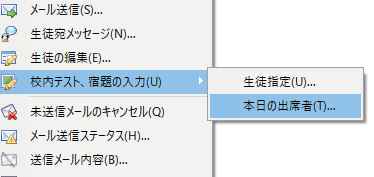
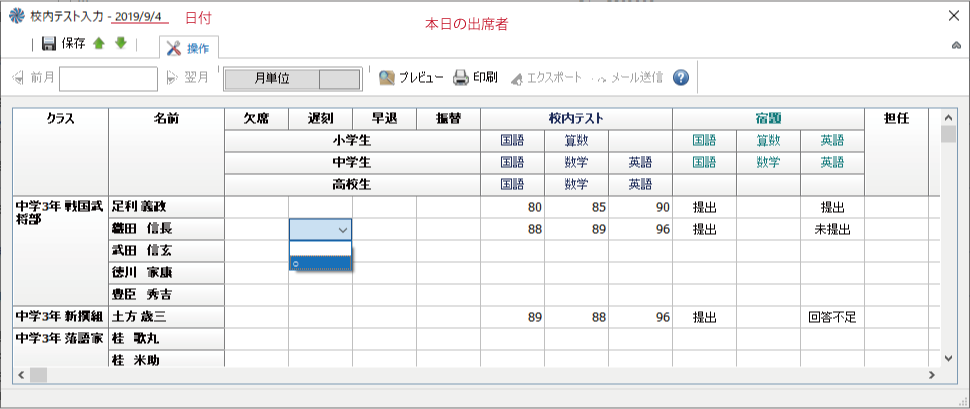
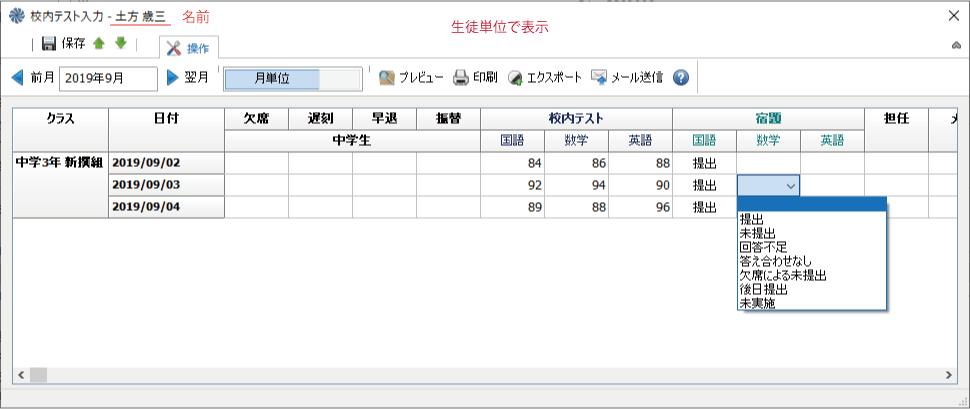
メール送信
校内テストの結果をメールできます。
文章はメール本文の編集の校内テスト結果を作成してください
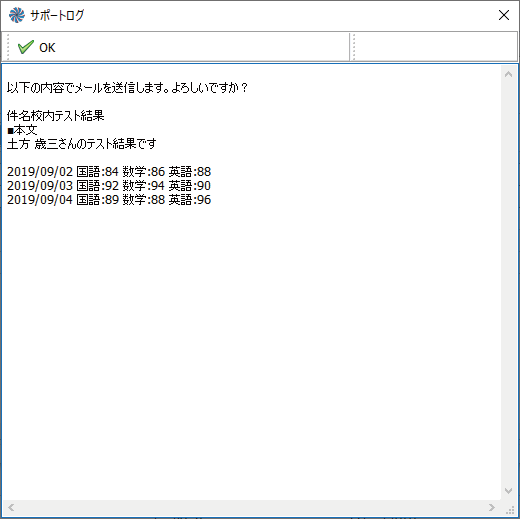
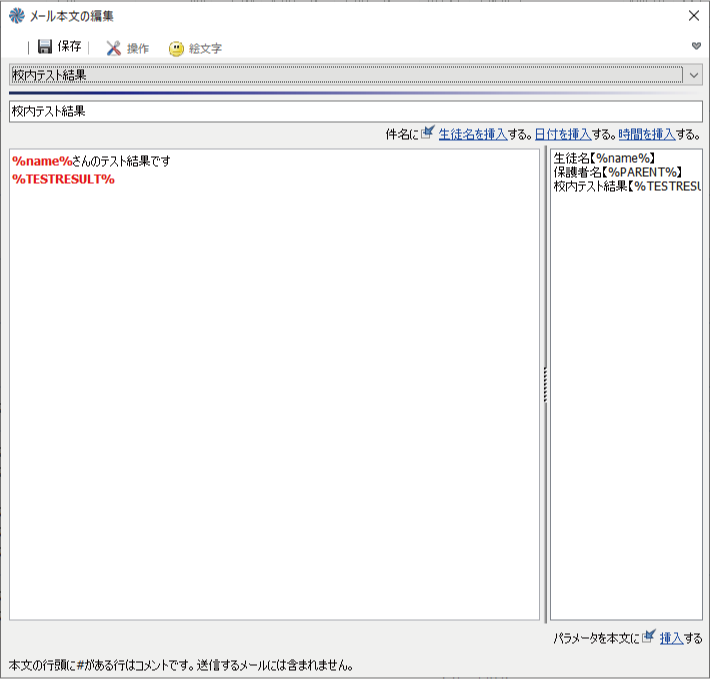
保存、印刷
表はエクセル形式(XLS)で保存することができます。また、日報としてクラス別の一覧表を印刷できます。
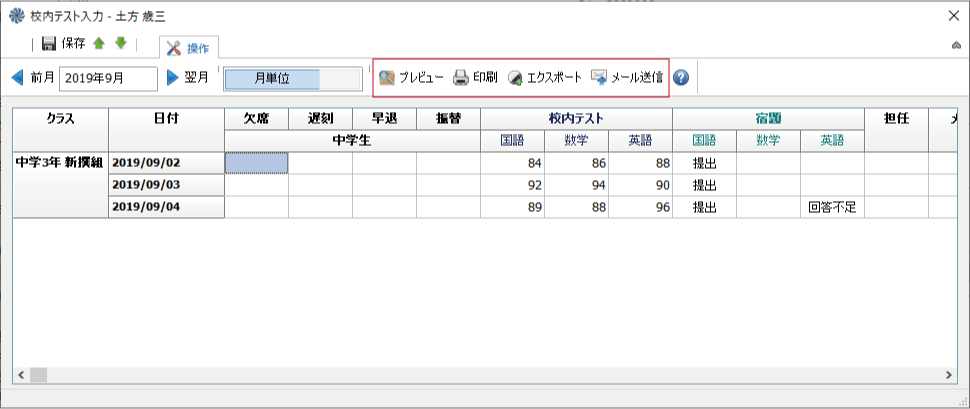
テスト結果付の出席簿を印刷する
テスト結果、宿題の提出状況付きの出席簿を印刷するには、出席簿(校内テスト、宿題状況)を選択してください
